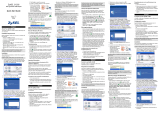La pagina si sta caricando...

Présentation d'OTIST
Dans un réseau sans fil, les clients sans fil doivent avoir
les mêmes paramètres SSID et de sécurité que le point
d'accès (AP) ou le routeur sans fil (nous les nommerons
tous deux "AP" ici) afin de s'associer à celui-ci.
Traditionnellement, cela signifie que vous devez
configurer les paramètres sur l'AP et configurer
manuellement exactement les mêmes paramètres sur
chaque client sans fil.
OTIST (One-Touch Intelligent Security Technology) vous
permet de transférer les paramètres de sécurité SSID,
WEP et WPA-PSK de votre AP vers des clients sans fil
prenant en charge OTIST et se trouvant dans les limites
de la plage de transmission. Vous pouvez aussi choisir
de faire générer une clé WPA-PSK par OTIST pour vous
si vous ne voulez pas la configurer manuellement.
Activer OTIST
Vous devez activer OTIST à la fois sur l'AP et le client
avant de commencer à transférer les paramètres.
Nous utilisons les écrans du Prestige 334WT et du
ZyXEL G-260 comme exemple dans ce guide. Les
écrans peuvent légèrement varier selon vos matériels
ZyXEL.
AP
Vous pouvez activer OTIST à l'aide du bouton Reset
(Réinitialiser) ou du configurateur web. Si vous utilisez
le bouton Reset (Réinitialiser), la Setup key (Clé de
configuration) par défaut (01234567) ou celle
précédemment enregistrée (à l'aide du configurateur
web) est utilisée pour coder les paramètres que vous
voulez transférer.
Appuyez sur le bouton Reset (Réinitialiser) pendant
une à deux secondes.
Dans le configurateur web, allez à l'écran principal du
Wireless LAN (LAN sans fil) et sélectionnez OTIST.
Pour changer la Setup key (Clé de configuration),
entrez zéro à huit caractères imprimables. Pour
qu'OTIST génère automatiquement une clé WPA-PSK,
cochez la case Yes (Oui). Si vous avez configuré
manuellement une clé WEP ou une clé WPA-PSK et que
vous avez aussi cochez la case, alors la clé que vous
avez configuré manuellement est utilisée.
Client sans fil
Démarrez l'utilitaire de ZyXEL et cliquez sur l'onglet
Adapter (Adaptateur). Sélectionnez la case à cocher
OTIST, entrez la même Setup Key (Clé de
configuration) que pour votre AP et cliquez sur Save
(Enregistrer).
Démarrer OTIST
1 Dans l'AP, un écran de configurateur web apparaît
vous indiquant les paramètres de sécurité à
transférer. Après avoir vérifié les paramètres,
cliquez sur OK.
2 Cet écran apparaît quand les paramètres OTIST
sont en cours de transfert. Il se ferme quand le
transfert est terminé.
• Dans le client sans fil, cet écran apparaît s'il ne trouve
pas d'APavec la fonction OTIST activée (avec la
même Setup key (Clé de configuration)). Cliquez
sur OK pour retourner à l'écran principal de l'utilitaire
du ZyXEL.
• S'il y a plus d'un AP à portée avec la fonction OTIST
activée, vous verrez apparaître un écran vous invitant
à sélectionner un AP à partir duquel obtenir les
paramètres.
Remarques sur OTIST
1 Si vous activez OTIST dans le client sans fil, vous
verrez cet écran chaque fois que vous démarrerez
l'utilitaire. Cliquez sur Yes (Oui) pour qu'il recherche
un AP avec la fonctoin OTIST activée.
2 Si un client sans fil avec la fonction OTIST activée
perd sa connexion sans fil pendant plus de dix
secondes, il recherchera un AP avec la fonction
OTIST activée pendant une minute au maximum.
(Si vous faites une recherche manuelle d'un AP
avec la fonction OTIST activée par le client sans fil,
il n'y a pas de délai; cliquez sur Cancel (Annuler)
dans l'écran de progression d'OTIST pour arrêter la
recherche.)
3 Quand le client sans fil trouve un AP avec la
fonction OTIST activée, vous devez cliquer sur Start
(Démarrer) dans l'écran du configurateur web
OTIST de l'AP ou maintenir le bouton Reset
(Réinitialiser) enfoncé (pendant une à deux
secondes) pour permettre à l'AP de transférer les
paramètres.
4 Si vous modifiez le SSID ou les clés sur l'AP après
avoir utilisé OTIST, vous devez exécuter à nouveau
OTIST ou les entrer manuellement dans le(s)
client(s) sans fil.
5 Si vous configurez OTIST pour générer une clé
WPA-PSK, cette clé change chaque fois que vous
exécutez OTIST. Donc, si un nouveau client se
connecte à votre réseau sans fil, vous devez à
nouveau exécuter OTIST sur l'AP et TOUS les
clients sans fil.
Dèpannage
Windows ne dètecte pas la ZyXEL G-260.
• Vérifiez que le ZyXEL G-260 est correctement inséré
dans le port USB de l'ordinateur et redémarrez votre
ordinateur. Observez la LED sur le ZyXEL G-260
• Effectuez une recherche de matèriel en cliquant sur
Démarrer, Paramëtres, Panneau de configuration
et double-cliquez sur Ajout/Suppression de Matèriel.
(Il est possible que la procèdure varie en fonction de
votre version de Windows). Suivez les instructions à
l'ècran pour rechercher la ZyXEL G-260 et installer le
pilote.
• VÈrifiez s'il n'y a pas de conflit de matèriel. Dans Win-
dows, cliquez sur Dèmarrer, Paramëtres, Panneau
de configuration, Systëme, Equipement, puis
cliquez sur Gestionnaire de pèriphèriques. Vèrifiez
l'ètat de la ZyXEL G-260 sous Carte rèseau. (Il est
possible que la procèdure varie en fonction de votre
version de Windows).
• Installez ZyXEL G-260 dans un autre ordinateur. Si
l'erreur persiste, il se peut que vous ayez un problëme
avec l'èquipement. Dans ce cas, vous devez prendre
contact avec votre revendeur local.
Procedura per visualizzare le certificazioni di un prodotto
1 Andare alla pagina www.zyxel.com
2 Nel sito ZyXEL, selezionare il proprio prodotto
dall’elenco a discesa per andare alla pagina di quel
prodotto.
3 Da questa pagina selezionare la certificazione che
si vuole vedere.
La vostra ZyXEL G-260
ZyXEL G-260 è un dispositivo stick USB per LAN
wireless conforme allo standard IEEE 802.11g che si
collega a qualsiasi porta USB. La tecnologia IEEE
802.11g procura una maggiore portata ed offre velocità
di trasmissione fino a 54 Mbps. Il vostro ZyXEL G-260
può trasmettere alla velocità brevettata di 22Mbps o fino
a 125Mbps quando è connesso allo ZyXEL g+ AP o al
router senza fili. Le velocità reali raggiunte, dipendono
anche dalla distanza dall'AP, dal rumore, ecc.
Requisiti per l'installazione
Prima dell'installazione verificare che il computer sia
dotato di qaunto segue:
• Pentium II a 300 MHz o superiore
• Spazio libero disponibile nel disco rigido di almeno 6
MB
• Almeno 32 MB di RAM
• Unità CD-ROM
• Una porta USB (con USB versioni 1.0/1.1, lo ZyXEL
G-260 può solo trasmettere fino alla velocità di 11
Mbps)
• Windows 98 Second Edition, Windows ME, Windows
2000 o Windows XP
• Gli utenti di Windows 98 SE potrebbero aver bisogno
del CD di Windows 98 SE
Utenti di Windows XP
Wireless Zero Configuration (WZC) è un’unità di
configurazione wireless fornita in dotazione con
Windows XP. Se si usa Windows XP e si desidera
utilizzare WZC, è possibile scegliere una delle opzioni
seguenti:
• Installare ZyXEL Utility e quindi disabilitarlo (facendo
clic sul pulsante di chiusura in una delle schermate di
ZyXEL Utility)
Oppure
• Installare solamente il driver. In questo caso, è nec-
essario prima collegare il ZyXEL G-260.
Installazione dell'hardware e dell'Utility ZyXEL
Le procedure di installazione sono simili per tutte le
versioni di Windows supportate.
1 Inserire il CD di supporto nell'unità CD-ROM del
computer. Il CD verrà eseguito automaticamente. In
caso contrario, individuare e fare doppio clic su
setup.exe.
2 Selezionare la lingua e fare clic su OK.
3 Fare clic su Installa Utilità per avviare
l’installazione.
4 Verrà visualizzata una schermata di benvenuto.
Premere Avanti.
5 Premere Avanti per accettare la posizione
predefinita del file, oppure premere Sfoglia per
scegliere un'altra cartella.
6 Premere Fine per riavviare il computer.
7 Rimuovere la copertura
protettiva per esporre il
connettore USB. Inserire lo
ZyXEL G-260 in una porta
USB libera del computer. Se
la ZyXEL G-260 è stata inserita correttamente, i
LED si accendono.
Dopo l'installazione dell'Utility ZyXEL e
l'inserimento della ZyXEL G-260, nell'area
messaggi viene visualizzata un'icona.
Installazione del driver per Windows XP
Se volete usare il servizio di configurazione Wireless
Zero (WZC) di Windows XP per gestire lo ZyXEL G-260,
seguite le istruzioni riportate in basso per installare solo il
driver.
1 Rimuovere la copertura protettiva per esporre il
connettore USB. Inserire lo ZyXEL G-260 nella
porta USB del computer. Se lo ZyXEL G-260 è stato
inserito correttamente si accende il LED.
2 Appare la finestra di procedura guidata per la
Ricerca del nuovo Hardware. Selezionare Installa
da una lista di posizioni specifiche (Avanzate) e
fare click su Avanti.
3 Inserire il CD in dotazione nell’unità CD-ROM,
selezionare Cerca supporto di memorizzazione
removibile (floppy, CD-ROM…) e poi fare click su
Avanti.
4 Viene visualizzata una schermata di avviso. Fare
clic su Continua.
5 Quando il driver sarà stato installato con successo,
fare click su Fine per completare l’installazione.
Introduzione a OTIST
In una rete wireless, i client wireless devono avere lo
stesso SSID e le stesse impostazioni di sicurezza
dell'access point (AP) o del router wireless (in questo
documento si farà riferimento a entrambi come "AP"),
questo per consentirne l'associazione. Generalmente,
ciò significa che l'utente dovrà configurare le
impostazioni sull'AP, quindi configurare manualmente le
stesse impostazioni su ciascun client wireless.
La tecnologia OTIST (One-Touch Intelligent Security
Technology) consente di trasferire le impostazioni di
sicurezza SSID e WEP o WPA-PSK dell'AP ai client
wireless che supportano OTIST e che si trovano
all'interno del campo di trasmissione. È anche possibile
lasciare che sia OTIST a generare una chiave WPA-PSK
al posto dell'utente, il quale non dovrà quindi impostarne
una manualmente.
Attivazione di OTIST
È necessario attivare OTIST sia sull'AP sia sul client
wireless prima di iniziare la trasmissione delle
impostazioni.
A titolo esemplificativo, in questo documento saranno
utilizzare le schermate relative a Prestige 334WT e a G-
260. Le schermate possono variare leggermente rispetto
ai dispositivi ZyXEL in proprio possesso.
Access Point (AP)
È possibile attivare OTIST utilizzando il pulsante Reset
(Reimposta) dello strumento di configurazione Web. Se
si utilizza il pulsante Reset, per crittografare le
impostazioni che si desidera trasferire sarà utilizzata la
Setup key (Impostazione chiave) predefinita
(01234567) o precedentemente salvata (tramite lo
strumento di configurazione Web).
Tenere premuto il pulsante Reset per uno o due secondi.
Nello strumento di configurazione Web, aprire la
schermata principale Wireless LAN (LAN wireless) e
selezionare OTIST. Per cambiare la Setup key
(Impostazione chiave), immettere da zero a otto
caratteri stampabili. Per lasciare che sia OTIST a
generare automaticamente una chiave WPA-PSK,
selezionare la casella di controllo Yes (Sì). Se si è
configurata una chiave WEP o una chiave WPA-PSK
manualmente e si seleziona anche questa casella di
controllo, sarà utilizzata la chiave impostata
manualmente.
Client wireless
Avviare il programma di utilità di ZyXEL e fare clic sulla
scheda Adapter (Adattatore). Selezionare la casella di
controllo OTIST, immettere la stessa Setup Key
(Impostazione chiave) dell'AP e fare clic su Save
(Salva).
Avvio di OTIST
1 Nell'AP, lo strumento di configurazione Web
visualizza una schermata che mostra le
impostazioni di sicurezza da trasferire. Dopo aver
revisionato le impostazioni, fare clic su OK.
2 Nel corso del trasferimento OTIST appare la
seguente schermata. Essa si chiude quando il
trasferimento è completo.
• Sul client wireless si vedrà questa schermata se non
viene trovato un AP con la funzione OTIST attivata
(con la stessa Setup key (Impostazione chiave)).
Fare clic su OK per tornare alla schermata principale
del programma di utilità ZyXEL.
• Se vi è più di un AP con la funzione OTIST attivata
all'interno del campo, sarà visualizzata una schermata
che richiede di selezionare da quale AP scaricare le
impostazioni.
Note su OTIST
1 Se si è attivato OTIST sul client wireless, si vedrà
questa schermata ogni volta che si avvia il
programma di utilità. Fare clic su Yes (Sì) per
ricercare un AP con la funzione OTIST attiva.
2 Se un client wireless con la funzione OTIST attiva
perde la sua connessione wireless per più di 10
secondi, esso cercherà un AP con la funzione
OTIST attiva per un tempo massimo di un minuto
(se sul client wireless si attiva manualmente la
ricerca di un AP con la funzione OTIST attiva, non vi
è alcun timeout; fare clic su Cancel (Annulla) nella
schermata di visualizzazione dell'andamento OTIST
per interrompere la ricerca).
3 Quando il client wireless trova un AP con la
funzione OTIST attiva, è necessario comunque fare
clic sul pulsante Start (Avvio) nella schermata
OTIST dello strumento di configurazione Web
dell'AP oppure tenere premuto il tasto Reset
(Reimposta) per un secondo o due per consentire
all'AP di trasferire le impostazioni.
4 Se si cambia SSID o le chiavi sull'AP dopo aver
utilizzato OTIST, è necessario avviare nuovamente
OTIST oppure immettere manualmente i dati sui
client wireless.
5 Se si configura OTIST per generare una chiave
WPA-PSK, questa cambierà ogni volta che si
esegue OTIST. Pertanto, se si aggiunge un nuovo
client wireless alla rete wireless, è necessario
eseguire nuovamente OTIST sull'AP e su TUTTI i
client wireless.
Risoluzione dei problemi
Windows non rileva automaticamente la ZyXEL G-260.
• Verificare che lo ZyXEL G-260 sia inserito corretta-
mente nella porta USB del computer e quindi riavviare
il computer. Controllare il LED dello ZyXEL G-260.
• Effettuare una scansione dell'hardware facendo clic
su Start, Impostazioni, Pannello di controllo e
facendo doppio clic su Aggiungi/Rimuovi hardware
(le fasi possono variare a seconda della versione di
Windows). Seguire le istruzioni fornite a schermo per
cercare la ZyXEL G-260 e installare il driver.
• Verificare la presenza di possibili conflitti hardware. In
Windows, fare clic su Start, Impostazioni, Pannello
di controllo, Sistema, Hardware, poi fare clic su
Gestione periferiche. Verificare lo stato della ZyXEL
G-260 in corrispondenza di Adattatore di rete (le fasi
possono variare a seconda della versione di Win-
dows).
• Installare la ZyXEL G-260 in un altro computer. Se
l'errore persiste, potrebbe esserci un problema hard-
ware. In questo caso è opportuno contattare il rivendi-
tore locale.
Процедура просмотра сертификатов изделий
1 Зайдите на сайт www.zyxel.ru.
2 Выберите нужное изделие из раскрывающегося
списка на домашней странице корпорации
ZyXEL и перейдите на страницу, посвященную
этому изделию.
3 Выберите на этой странице нужный сертификат
для просмотра.
Адаптер ZyXEL G-260 представляет собой USB-
адаптер для связи с беспроводными сетями ЛВС по
стандарту IEEE 802.11g, подключаемый к USB-порту
любого типа. Благодаря ZyXEL G-260 Вы получаете
полную свободу передвижения в зоне охвата.
Технология IEEE 802.11g обеспечивает большую
зону охвата при скорости передачи до 54 Мбит/с.
Ваш ZyXEL G-260 может передавать данные со
скоростью от 22 Мбит/с до 125 Мбит/с при
подключении к точке доступа ZyXEL g+ или
беспроводному маршрутизатору. Фактическая
скорость также зависит от расстояния от точки
доступа, уровня шума и т.д.
Требования по установке
Перед установкой убедитесь, что Ваш компьютер
соответствует следующим требованиям:
• Pentium II 300 МГц или выше
• Не менее 6 Мб доступного места на жестком диске
• Не менее 32 Мб ОЗУ
• Устройство CD-ROM
•USB-порт (При подключении к порту типа USB1.0/
1.1, адаптер ZyXEL G-260 обеспечивает скорость
передачи до 11Мб/сек.)
• Windows 98 Second Edition, Windows ME, Windows
2000 или Windows XP
• Пользователям Windows 98 SE может
потребоваться установочный компакт-диск 98 SE
Для пользователей Windows XP:
Служба Wireless Zero Configuration (WZC) - это
утилита настройки конфигурации беспроводной сети,
встроенная в систему Windows XP. Если вы
использете систему Windows XP и хотите
использовать WZC, вам требуется:
• Установить утилиту ZyXEL Utility, а затем
отключить ее (просто щелкнув на кнопке Close
(Закрыть) в открытом окне утилиты ZyXEL Utility),
либо
L'AP et le(s) client(s) sans fil DOIVENT utiliser la même
Setup key (Clé de configuration).
Si vous appuyez trop longtemps sur le bouton Reset
(Réinitialiser), le périphérique sera réinitialisé aux
paramètres d'usine!
Vous devez cliquer sur Start (Démarrer) dans l'écran du
configurateur web OTIST de l'AP et dans l'écran
Adapter (Adaptateur) du (des) client(s) sans fil le tout
en l'espace de trois minutes (au moment de la
rédaction). Vous pouvez démarrer OTIST dans les
clients sans fil et l'AP dans n'importe quel ordre mais ils
doivent tous se trouver à portée et avoir OTIST activé.
Italiano
Se sul computer è installato il software Funk Odyssey
Client, disinstallarlo (rimuoverlo).
NON inserire la ZyXEL G-260 a questo punto.
Mai piegare, forzare o torcere la ZyXEL G-260 nello slot
ot.
Se viene visualizzata l'icona dell'Utility ZyXEL, la ZyXEL
G-260 è stata installata in modo appropriato. Perla
configurazione della ZyXEL G-260 fare riferimento alla
Guida dell'utente ZyXEL.
Non inclinare, forzare o ruotare lo ZyXEL G-260 nella
porta.
L'AP e i client wireless DEVONO utilizzare la stessa
Setup key (Impostazione chiave).
Se si tiene premuto il pulsante Reset troppo a lungo, il
dispositivo viene reimpostato alla configurazione
predefinita di fabbrica!
È necessario fare clic su Start (Avvio) nella schermata
OTIST dello strumento di configurazione Web dell'AP e
nella schermata Adapter dei client wireless, tutti entro 3
minuti (dall'istante della scrittura). È possibile avviare
OTIST sui client wireless e sull'AP in qualsiasi ordine,
ma è necessario che siano tutti interni al campo di
trasmissione e che abbiano OTIST attivato.
Русский
Если на Вашем компьютере установлено ПО Funk
Odyssey, удалите его.
1/5